
Браузърът по подразбиране в Windows 10 може да бъде променен в настройките на самата ОС. Разбира се, потребителят може да се обърне към класическия метод за решаване на проблема и да приложи опцията "зададен по подразбиране от браузър" в настройките на програмата, която използвате най-често:
- Microsoft Edge
- Google Chrome
- Mozilla Firefox
- Yandex.
Много програми за отваряне на интернет страници преди следващата сесия на тяхната употреба сами питат потребителя дали да назначи това приложение да се отваря автоматично. В този случай дори не е нужно да влизате в настройките отделно: ще бъде достатъчно само да потвърдите предложеното за вас действие в изскачащия прозорец.
Можете обаче да настроите желания браузър да се отваря по подразбиране в операционната система Windows 10 по друг начин: чрез менюто "Старт" отворете "Настройки на системата" и след това изберете елемента, който ви позволява да настроите приложенията да се отварят автоматично и да направите необходимите промени. Понякога параметрите, зададени в този раздел, могат да пречат на автоматичното използване на браузъра, който сте се опитали да конфигурирате чрез собствените му настройки за използване веднага след влизане в Интернет.
Работете със системните параметри и контролния панел
За да промените браузъра по подразбиране в Windows 10, щракнете върху бутона „изберете стойност“ до уеб браузъра. Тук можете да посочите удобно приложение, което се отваря автоматично, когато имате достъп до Интернет.
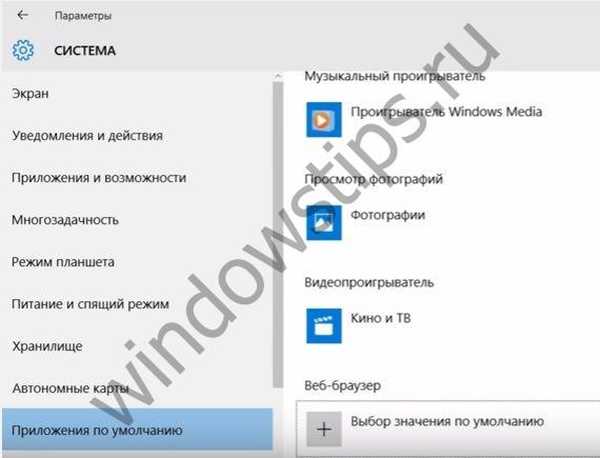
Ако не промените стандартните системни настройки след стартиране на операционната система, тогава за Windows 10 Microsoft Edge ще бъде предварително инсталиран в този случай. До името на посоченото приложение можете да намерите надписа "Препоръчано за използване".
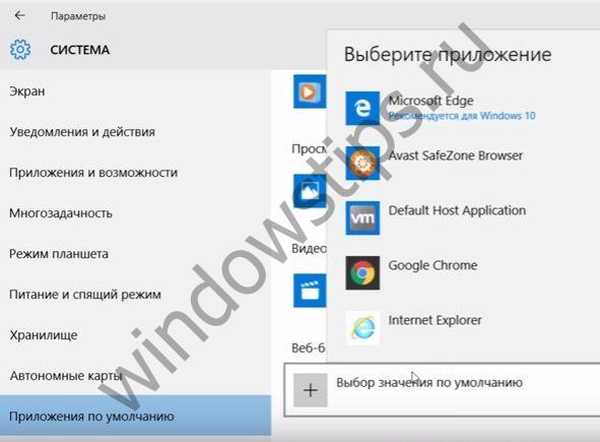
За да промените настройките по подразбиране в Windows 10, просто изберете опцията на програмата, удобна за вас, и по този начин да я използвате автоматично. Ако желаете, можете да промените настройките си по всяко време по същия начин ръчно или просто да извършите нулиране на стойностите, препоръчани от Microsoft.

Има алтернативен начин за задаване на параметрите, които ви интересуват за вашите ОС. За да направите това, отидете на "Контролен панел" и направете необходимия избор на автоматично използвани програми. Когато влизате в този раздел, ще намерите пълен списък на софтуера, инсталиран на вашия компютър. Избирайки удобно приложение (например Google Chrome), изберете го и позволете да се използва по подразбиране.


Проблеми с настройките на браузъра
Някои потребители могат да възникнат проблеми при промяна на параметрите, които обмисляме. Например, необходимия браузър по подразбиране не е избран в инсталираната операционна система Windows 10. Особено често такива ситуации се появяват след следващата актуализация.
В този случай системата може да се върне към параметрите, зададени от разработчиците и отново да ви предложи да използвате Microsoft Edge. Когато се опитате да деактивирате тази опция, компютърът може автоматично да се опита да ви интересува от използването на стандартната версия на програмата за отваряне на интернет страници, описвайки подробно нейните предимства и предлага да не я откажете. Опцията за деактивиране на Microsoft Edge все още е налична..
Ако необходимия браузър по подразбиране не е инсталиран в операционната система Windows 10, просто рестартиране на операционната система може да ви помогне. След това повторете всички стандартни стъпки, за да промените Microsoft Edge на по-удобно приложение..
Приятен ден!











